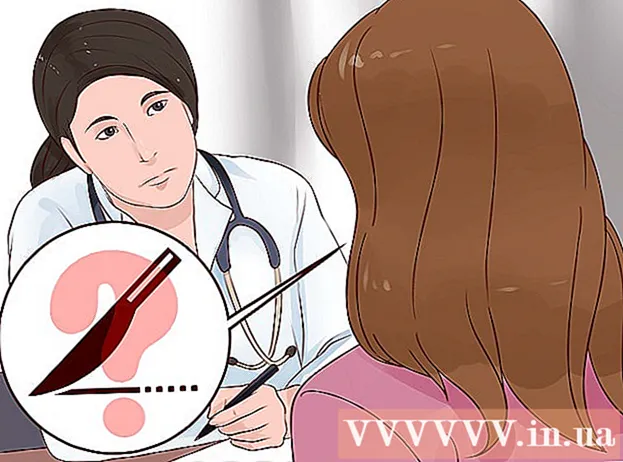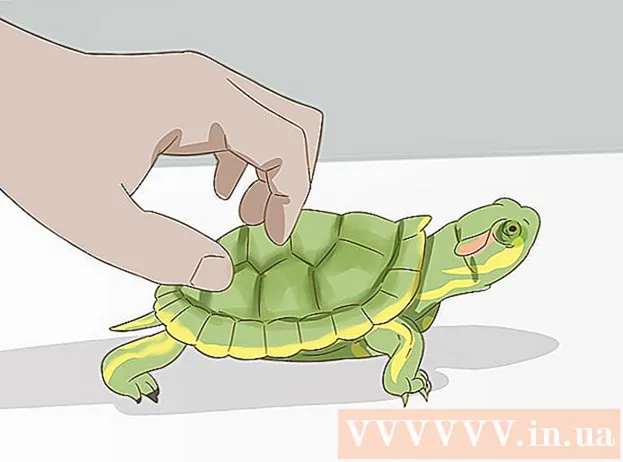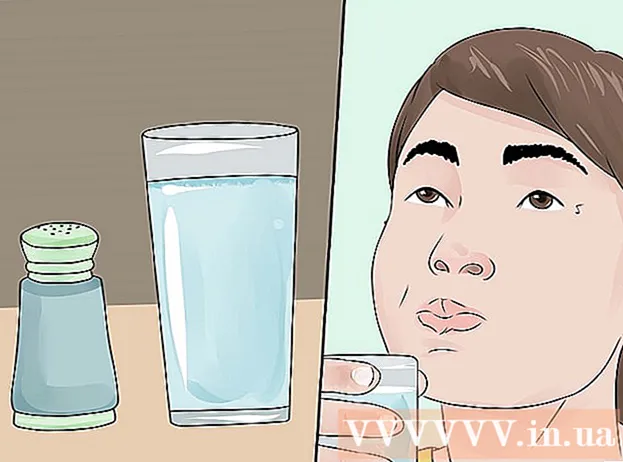Pengarang:
Judy Howell
Tanggal Pembuatan:
4 Juli 2021
Tanggal Pembaruan:
1 Juli 2024

Isi
Artikel wikiHow ini menjelaskan cara menautkan akun Google Drive Anda ke aplikasi File di iPhone atau iPad. Untuk melakukan ini, iPhone atau iPad Anda harus diperbarui ke iOS 11.
Melangkah
 Buka Google Drive. Ketuk ikon aplikasi Google Drive, yang terlihat seperti segitiga biru, kuning, dan hijau di depan latar belakang putih.
Buka Google Drive. Ketuk ikon aplikasi Google Drive, yang terlihat seperti segitiga biru, kuning, dan hijau di depan latar belakang putih. - Jika Anda tidak memiliki Google Drive di ponsel atau tablet, unduh dari App Store terlebih dahulu.
 Masuk ke Google Drive. Pilih akun, atau masukkan alamat email dan kata sandi Google Anda.
Masuk ke Google Drive. Pilih akun, atau masukkan alamat email dan kata sandi Google Anda. - Jika Anda sudah masuk ke Google Drive, tunggu saja aplikasi Google Drive dimuat.
 Tutup Google Drive. Tekan tombol beranda di bawah layar iPhone atau iPad Anda untuk meminimalkan aplikasi Google Drive.
Tutup Google Drive. Tekan tombol beranda di bawah layar iPhone atau iPad Anda untuk meminimalkan aplikasi Google Drive.  Buka aplikasi File di iPhone atau iPad Anda
Buka aplikasi File di iPhone atau iPad Anda  Ketuk tab Daun-daun. Tombol ini berada di pojok kanan bawah layar.
Ketuk tab Daun-daun. Tombol ini berada di pojok kanan bawah layar.  Ketuk google Drive. Ini akan membukanya.
Ketuk google Drive. Ini akan membukanya. - Jika Anda tidak melihat akun Cloud Anda di halaman ini, ketuk terlebih dahulu Lokasi bagian atas halaman.
 Pilih akun. Ketuk akun yang ingin Anda gunakan dengan Google Drive. Ini akan membuka halaman akun Google Drive. Akun Google Drive Anda sekarang ditautkan ke aplikasi File.
Pilih akun. Ketuk akun yang ingin Anda gunakan dengan Google Drive. Ini akan membuka halaman akun Google Drive. Akun Google Drive Anda sekarang ditautkan ke aplikasi File.
Tips
- Anda dapat menambahkan berbagai aplikasi penyimpanan cloud ke File dengan mengikuti proses umum mengunduh aplikasi, masuk, lalu membuka File.